Создание форм
Используя элементы управления содержимым "форматированный текст", вы можете создать форму с полями ввода, которую могут заполнять другие пользователи, или защитить некоторые части документа от редактирования или удаления. Элементы управления содержимым "форматированный текст" - это объекты, содержащие текст, который можно форматировать. Встроенные элементы управления могут содержать не более одного абзаца, тогда как плавающие элементы управления могут содержать несколько абзацев, списки и объекты (изображения, фигуры, таблицы и так далее).
Добавление элементов управления
Для создания нового встроенного элемента управления,
- установите курсор в строке текста там, где требуется добавить элемент управления,
или выделите фрагмент текста, который должен стать содержимым элемента управления. - нажмите сочетание клавиш Shift+F1
Элемент управления будет вставлен в позицию курсора в строке существующего текста. Встроенные элементы управления не позволяют добавлять разрывы строки и не могут содержать другие объекты, такие как изображения, таблицы и так далее.
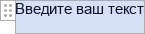
Для создания нового плавающего элемента управления,
- установите курсор в конце абзаца, после которого требуется добавить элемент управления,
или выделите один или несколько существующих абзацев, которые должны стать содержимым элемента управления. - нажмите сочетание клавиш Shift+F2
Элемент управления будет вставлен в новом абзаце. Плавающие элементы управления позволяют добавлять разрывы строки, то есть могут содержать несколько абзацев, а также какие-либо объекты, такие как изображения, таблицы, другие элементы управления содержимым и так далее.

Примечание: Граница элемента управления содержимым видна только при выделении элемента управления. Границы не отображаются в печатной версии.
Перемещение элементов управления
Элементы управления можно перемещать на другое место в документе: нажмите на кнопку слева от границы элемента управления, чтобы выделить элемент управления, и перетащите его, не отпуская кнопку мыши, на другое место в тексте документа.

Встроенные элементы управления можно также копировать и вставлять: выделите нужный элемент управления и используйте сочетания клавиш Ctrl+C/Ctrl+V.
Редактирование содержимого элементов управления
Для перехода в режим редактирования элементов управления нажмите сочетание клавиш Shift+F9. Вы сможете перемещаться только между элементами управления, используя кнопки со стрелками на клавиатуре.
Замените стандартный текст в элементе управления ("Введите ваш текст") на свой собственный: выделите стандартный текст, нажмите клавишу Delete и введите новый текст или скопируйте откуда-нибудь фрагмент текста и вставьте его в элемент управления содержимым.
Текст внутри элемента управления содержимым "форматированный текст" любого типа (и встроенного, и плавающего) можно отформатировать с помощью значков на верхней панели инструментов: вы можете изменить тип, размер, цвет шрифта, применить стили оформления и предустановленные стили форматирования. Для изменения свойств текста можно также использовать окно Абзац - Дополнительные параметры, доступное из контекстного меню или с правой боковой панели. Текст в плавающих элементах управления можно форматировать, как обычный текст документа, то есть вы можете задать междустрочный интервал, изменить отступы абзаца, настроить позиции табуляции.
Защита элементов управления
Можно запретить пользователям редактирование или удаление некоторых отдельных элементов управления содержимым. Используйте одно из следующих сочетаний клавиш:
- Чтобы защитить элемент управления от редактирования (но не от удаления), выделите нужный элемент управления и нажмите сочетание клавиш Shift+F6
- Чтобы защитить элемент управления от удаления (но не от редактирования), выделите нужный элемент управления и нажмите сочетание клавиш Shift+F7
- Чтобы защитить элемент управления от редактирования и удаления одновременно, выделите нужный элемент управления и нажмите сочетание клавиш Shift+F8
- Чтобы снять защиту от редактирования/удаления, выделите нужный элемент управления и нажмите сочетание клавиш Shift+F5
Удаление элементов управления
Если вам больше не нужен какой-то элемент управления, вы можете использовать одно из следующих сочетаний клавиш:
- Чтобы удалить элемент управления и все его содержимое, выделите нужный элемент управления и нажмите сочетание клавиш Shift+F3
- Чтобы удалить элемент управления и оставить все его содержимое, выделите нужный элемент управления и нажмите сочетание клавиш Shift+F4